완벽한 전자책을 위해 Amazon Kindle Create 앱을 사용하는 방법
게시 됨: 2022-12-03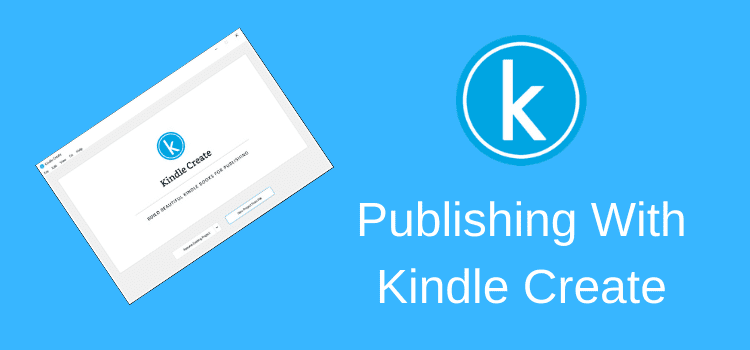
Kindle Create를 사용하면 Kindle 전자책을 빠르고 쉽게 포맷할 수 있습니다.
Amazon Kindle Direct Publishing(KDP)에서 자체 출판 ebook을 사용하는 경우 반드시 사용해야 하는 무료 앱입니다.
이 프로그램은 수년에 걸쳐 많이 개선되었으며 Amazon은 Createspace를 KDP에 병합한 이후 새로운 기능을 추가했습니다. 이제 앱으로 페이퍼백 책을 포맷할 수 있습니다.
현재 네덜란드어, 프랑스어, 독일어, 구자라트어, 힌디어, 이탈리아어, 말라얄람어, 마라티어, 포르투갈어, 스페인어, 타밀어 등 더 많은 언어로 제공됩니다.
Kindle Create를 얻는 방법
익숙하지 않은 경우 간단한 Kindle Create 리뷰와 시작하는 방법 가이드가 있습니다.
KDP 대시보드로 이동하여 로그인되어 있는지 확인하십시오.
도움말 섹션에서 도구 및 리소스로 이동합니다.
또는 이 링크를 클릭하여 다운로드 페이지로 이동할 수 있습니다.
Kindle Create 다운로드는 PC 또는 Mac에서 사용할 수 있습니다.
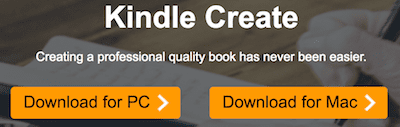
원하는 버전을 다운로드한 다음 소프트웨어를 설치합니다.
간단한 설치 과정입니다.
이제 eBook을 포맷하는 데 도움이 되도록 Kindle Create를 설정할 준비가 되었습니다.
프로그램 작업으로 넘어 갑시다.
시작하기
프로그램을 설치하고 실행하면 환영 화면이 나타납니다.
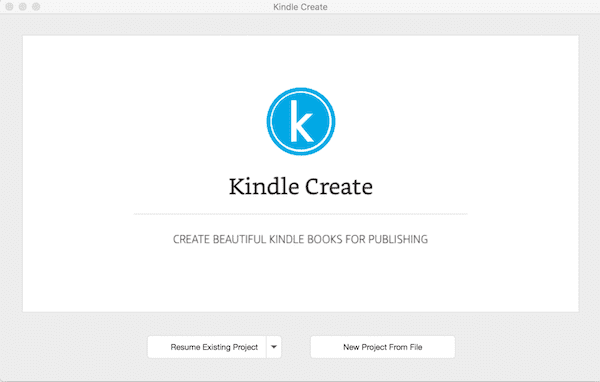
그러나 시작하기 전에 환경 설정 옵션으로 이동하여 한 가지 설정을 변경해야 합니다.
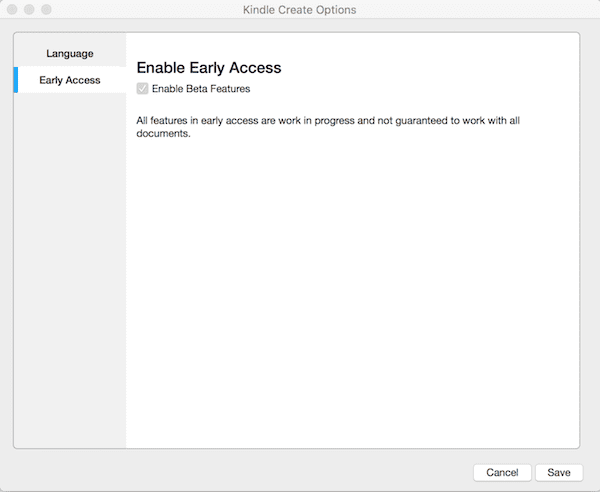
조기 액세스를 통해 사용 가능한 모든 최신 베타 기능을 사용할 수 있습니다.
페이퍼백 책의 형식을 지정하려면 조기 액세스를 선택해야 합니다.
그러나 이 확인란을 선택하면 완벽하게 작동하지 않을 수 있는 베타 기능을 사용하게 됩니다.
선택 후 저장을 클릭하고 홈 화면으로 돌아갑니다. 이제 파일에서 새 프로젝트를 클릭하십시오. 이 화면이 표시됩니다.
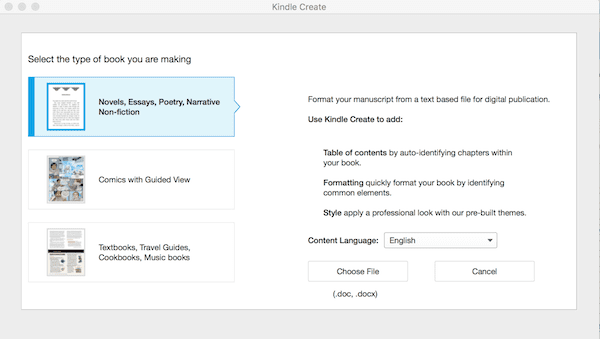
첫 번째 옵션을 사용하여 Microsoft Word 파일을 .doc 또는 .docx 파일 형식으로만 업로드할 수 있습니다.
다른 두 가지 옵션이 있습니다.
하나는 만화책용 .pdf 파일을 업로드하는 것이고, 다른 하나는 텍스트가 많은 교과서, 요리책, 음악책으로 작업하는 것입니다.
이 옵션을 사용하면 PDF 파일을 대화형 Print Replica 전자책으로 변환할 수도 있습니다.
그러나 대부분의 저자는 첫 번째 옵션을 선택하고 Word 파일에서 작업을 시작하여 Kindle 전자책을 포맷하거나 책을 인쇄합니다.

Word 문서 열기
.doc 또는 .docx 파일을 선택하고 열면 프로그램이 짧은 변환 프로세스를 시작합니다.
완료되면 앱이 자동으로 목차 만들기를 시도하는 것을 볼 수 있습니다.
화면 왼쪽 상단에서 볼 수 있습니다.
책 제목, 부제 및 장 제목에 대해 Word 문서에서 제목 스타일을 사용하는 경우 목차가 정확해야 합니다.
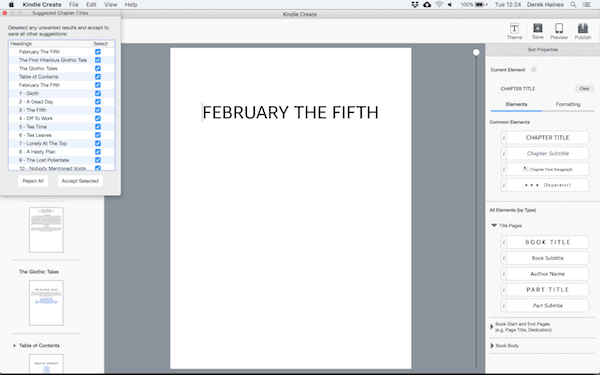
장 제목이 올바르지 않으면 문제를 쉽게 해결할 수 있습니다. 각 장의 첫 단락으로 이동합니다. 그런 다음 화면 오른쪽에 있는 요소 메뉴 아래의 버튼을 사용하여 장 제목을 설정합니다.
그런 다음 변경 사항을 저장해야 합니다. 프로젝트를 새 .kcb 파일에 저장합니다.
책이나 전자책을 Kindle Store에 게시할 준비가 되었을 때 앱이 KDP에 업로드하는 데 사용하는 파일입니다.
책 스타일 지정 및 서식 지정
앞서 해보기를 선택한 경우 알림 화면 팝업이 수시로 표시됩니다. 동일한 파일을 사용하여 전자책 및 인쇄 책 버전을 준비할 수 있음을 알려줍니다.
팝업은 약간 짜증나지만 시간을 절약할 가치가 있습니다. 책을 준비할 때 각 버전에 대해 두 개의 별도 원고 파일을 가질 필요가 없습니다.
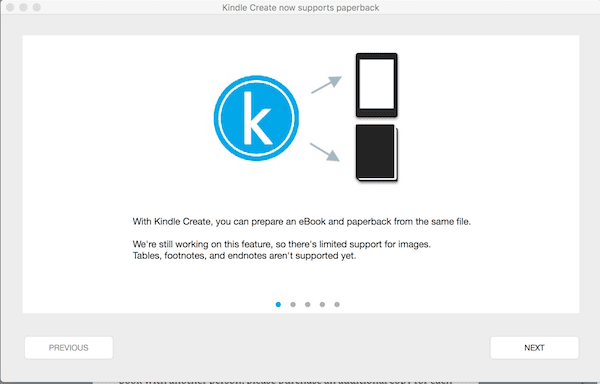
서식 지정은 워드 프로세서에서 수행하는 방법과 비슷합니다.
서식 메뉴를 사용하여 제목 페이지 및 본문 텍스트 글꼴을 변경하고, 첫 문자 장식을 적용하고, 단락, 들여쓰기, 정렬 및 줄 간격을 변경합니다.
변경 및 편집할 때 정기적으로 저장하여 책을 업데이트하십시오.
그러나 사용하기로 선택한 모든 멋진 글꼴은 인쇄본에 사용할 수 있습니다. 그러나 eBook용 Kindle 장치에서 사용할 수 있는 표준 글꼴로 대체됩니다.
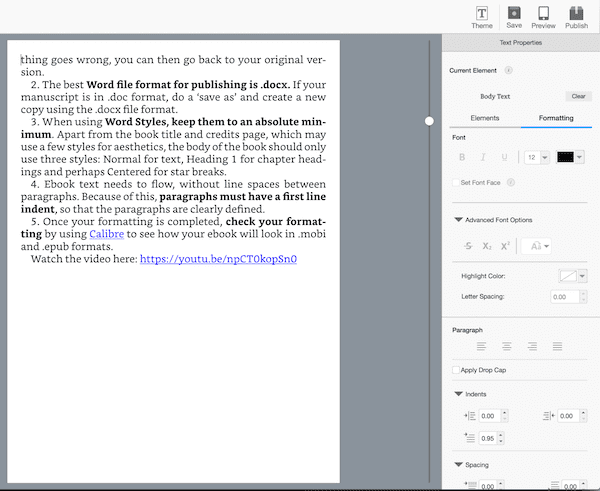
미리 설정된 테마 사용
미리 설정된 테마를 선택하여 Kindle 책을 빠르게 포맷할 수 있습니다. 화면 오른쪽 상단의 테마 버튼을 클릭하여 선택합니다.
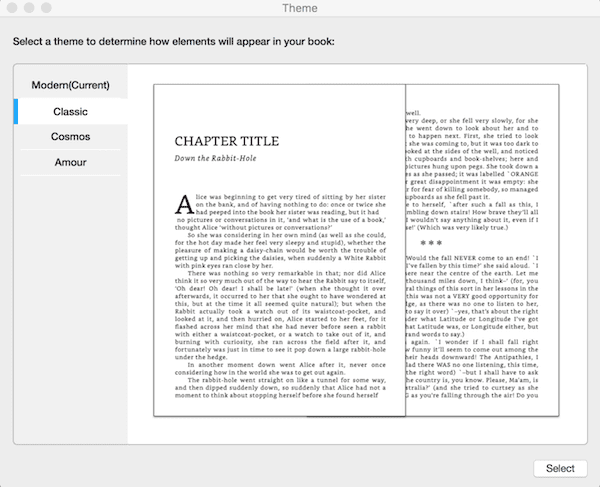
책 형식을 변경하면 Kindle, 태블릿 또는 휴대폰용 재배치 가능한 eBook을 미리 볼 수 있습니다. 모든 기기 크기에서 책이 멋지게 보이도록 하는 가장 좋은 방법입니다.
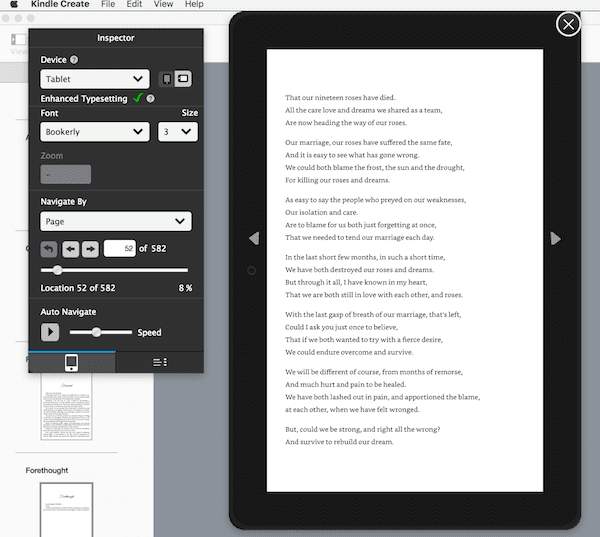
책 형식 지정을 마치면 게시 버튼을 클릭해야 합니다. 그러면 전자책을 KDP에 업로드하는 데 사용할 수 있는 새 KPF 파일이 생성됩니다.
그러나 mobi 파일로 내보내는 기능은 없습니다.
업데이트: 이제 링크를 추가하거나 편집할 수 있습니다.
이전에는 하이퍼링크를 삽입하거나 편집할 수 없었습니다. 이러한 항목을 Word 문서에 추가한 다음 Word 파일을 다시 가져와야 했습니다.
그러나 이제 최신 버전으로 업데이트하면 전자책에 웹 페이지와 YouTube 비디오에 대한 하이퍼링크를 삽입할 수 있습니다.
고려해야 할 중요 사항
이 프로그램은 워드 프로세서가 아니지만 다양한 유형의 책에서 텍스트를 약간 변경할 수 있습니다.
그러나 원본 Word 파일은 프로그램으로만 가져오기 때문에 덮어쓰지 않습니다.
따라서 서식을 시작하기 전에 원고 Word 파일이 완벽한지 확인하십시오.
완전하고 철저한 문법 및 맞춤법 검사를 수행하고 교정을 완료한 후에만 책 서식을 시작해야 합니다.
주문형 인쇄 책을 준비하는 경우 이 프로그램을 사용하여 출판을 서두르기 전에 알아야 할 몇 가지 문제가 있습니다.
여백, 머리글, 페이지 번호 및 글꼴 사용자 지정.
여백, 머리글, 페이지 번호 및 글꼴을 사용자 지정할 수 없습니다.
증거금은 KDP의 사양을 충족하도록 자동으로 계산됩니다.
왼쪽 페이지 머리글에는 저자의 이름이 표시되고 오른쪽 페이지 머리글에는 책 제목이 표시됩니다.
저자 이름과 책 제목의 정렬 및 스타일은 변경할 수 없습니다.
페이지 번호는 바닥글에 자동으로 추가됩니다. (도서만 인쇄)
책의 첫 번째 장의 첫 페이지에서 시작할 것입니다.
페이퍼백의 글꼴 및 글꼴 크기는 변경할 수 없습니다.
인쇄용 책에는 너무 이르다
일부 저자에게는 이러한 문제가 단점이 될 수 있습니다. 그렇다면 Word를 사용하여 인쇄된 책의 형식을 유지하고 .pdf로 내보내 책을 게시하는 것이 가장 좋습니다.
그러나 eBook의 경우 현재 소프트웨어가 우수합니다. 귀하의 책이 전자책 독자에게 완벽할 수 있도록 하는 훌륭한 도구입니다.
그러나 때때로 몇 가지 혼란스러운 오류 메시지가 표시될 수 있습니다.
주요 문제 중 하나는 JavaScript 오류인 것 같습니다. 오류가 발생하면 Mac 또는 PC의 Java 앱이 최신 버전인지 확인하세요.
또 다른 원인은 .docx Word 파일의 버그일 수 있습니다.
.docx 파일을 사용할 때 오류가 발생하면 Word 파일을 새 .doc 파일에 저장하고 다시 시도하십시오.
이러한 문제는 현재 드물지만 적어도 문제가 발생하면 해결할 수 있는 방법이 있습니다.
결론
Kindle Create는 Amazon KDP 및 Kindle Unlimited에서 Kindle 전자책을 자체 출판하는 경우 사용할 수 있는 편리한 도구입니다.
하지만 인쇄본의 경우 초기 단계라고 생각합니다.
여전히 새로운 베타 기능입니다. 앞으로 더 많은 개발이 진행될 예정이며 Amazon이 향후 현재 제한 사항 중 일부를 해결할 수 있기를 바랍니다.
지금까지 꽤 오랫동안 전자책에 사용해 왔으며 포맷에서 바로 출판까지 쉬운 과정입니다.
최종 결과는 항상 완벽합니다. 또한 시 전자책 형식을 지정하는 훌륭한 도구이기도 합니다.
하지만 페이퍼백 출판에는 아직 추천하지 않습니다.
이 기능이 베타 단계를 벗어나면 가치가 있을 수 있지만 아직 갈 길이 멀다.
관련 자료: 새로운 Amazon 저자를 위한 최고의 무료 출판 도구
